Αν πάντα ονειρευόσουν να δημιουργήσεις τον δικό σου Avatar σε εντυπωσιακό βίντεο, είσαι ακριβώς στο σωστό μέρος. Αυτός ο περιεκτικός οδηγός σε καθοδηγεί βήμα προς βήμα στη διαδικασία, συμπεριλαμβανομένων των τεχνικών Facetracking και δημιουργικών προσαρμογών, για να επιτύχεις ένα εντυπωσιακό αποτέλεσμα. Ας ξεκινήσουμε άμεσα και να αποκαλύψουμε τη μαγεία του Facetracking!
Κύριες Επισημάνσεις
- Χρήση του Facetracking στο After Effects για ακριβείς προσαρμογές προσώπου.
- Δημιουργία ενός ελκυστικού εφέ Avatar μέσω δημιουργικών αλλαγών χρώματος.
- Εφαρμογή του φίλτρου ρευστοποίησης για την αλλαγή χαρακτηριστικών προσώπου.
- Αποτελεσματική χειρισμός μάσκας για προσαρμογή συγκεκριμένων περιοχών.
Οδηγός Βήμα-Βήμα
Βήμα 1: Προετοιμασίες στο After Effects
Καταρχάς, άνοιξε το After Effects και φόρτωσε το υλικό του προσώπου σου που θέλεις να μεταμορφώσεις σε Avatar. Βεβαιώσου ότι το φως είναι όσο το δυνατόν πιο φυσικό για να λειτουργήσει καλά η παρακολούθηση. Μόλις φορτώσεις το βίντεό σου, δημιούργησε μια νέα σύνθεση.
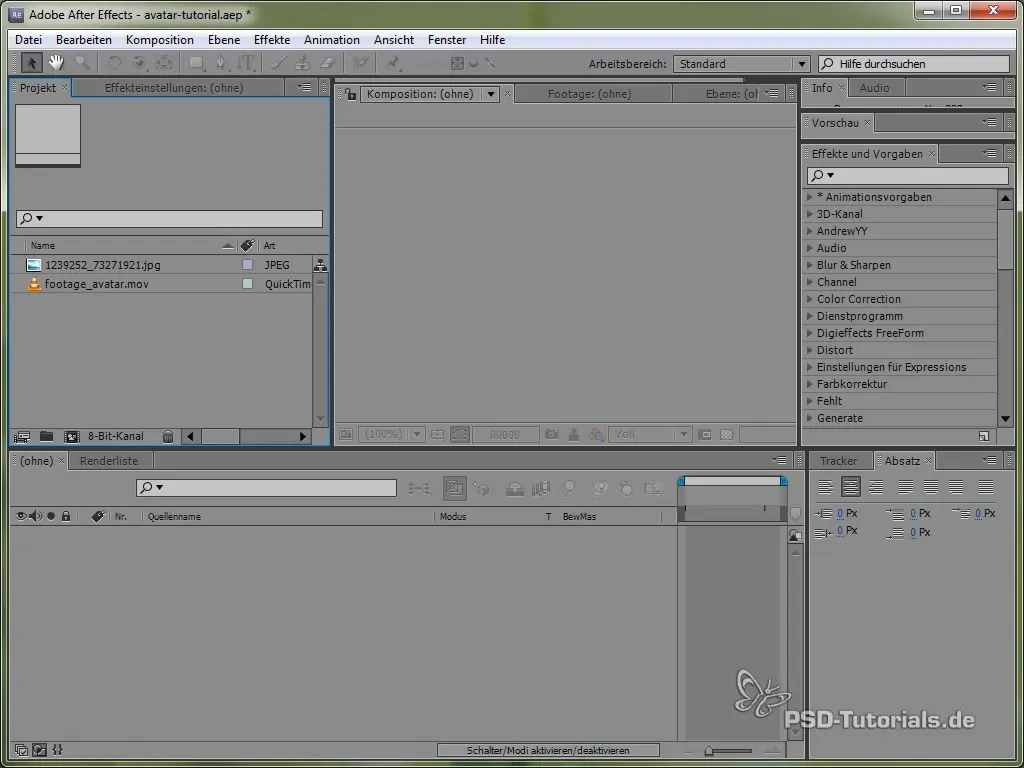
Βήμα 2: Παρακολούθηση προσώπου με Mocha
Τώρα είναι η ώρα να χρησιμοποιήσεις το Mocha για να παρακολουθήσεις το πρόσωπό σου. Εισήγαγε το υλικό σου στο Mocha και επίλεξε μια σταθερή περιοχή του προσώπου σου με πολύ λίγη κίνηση, όπως η μύτη και τα μάτια. Η παρακολούθηση γίνεται δημιουργώντας μια μάσκα για αυτές τις περιοχές. Φρόντισε να μην επιλέξεις κινούμενα μέρη όπως το στόμα.
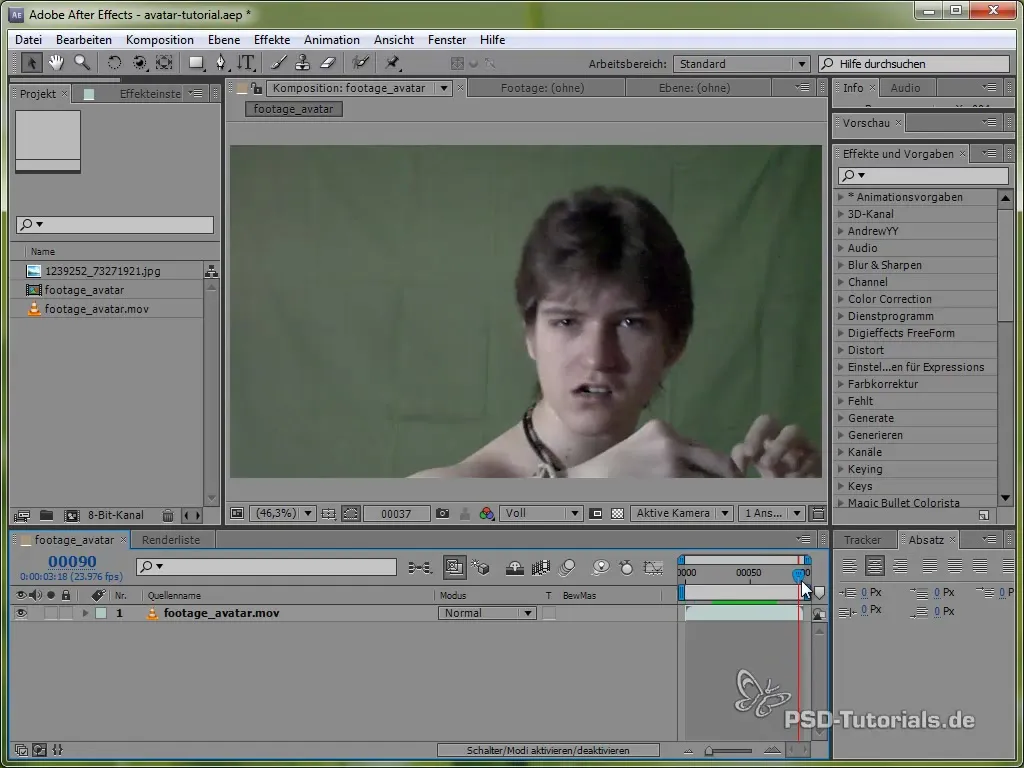
Βήμα 3: Ανάκτηση του προσώπου
Αφού δημιουργήσεις τη μάσκα, χρησιμοποίησε τη λειτουργία ανάκλησης για να παρακολουθήσεις τις κινήσεις του προσώπου σου με την πάροδο του χρόνου. Έλεγξε τακτικά αν η παρακολούθηση παραμένει καλή και σε περιοχές κίνησης. Είναι σημαντικό η παρακολούθηση να παραμένει σταθερή στα φωτεινά και σκοτεινά μέρη του προσώπου σου, όπως η αντανάκλαση στα μάτια.
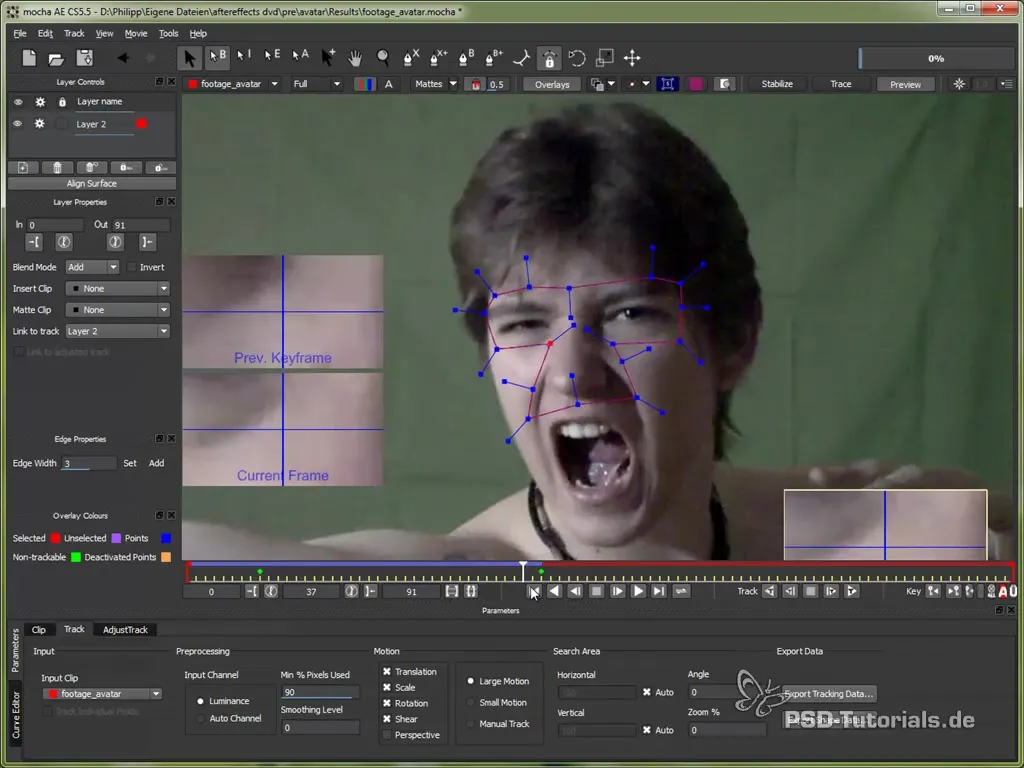
Βήμα 4: Εξαγωγή των δεδομένων παρακολούθησης
Μόλις είσαι ικανοποιημένος με την παρακολούθηση, εξάγεις τα δεδομένα παρακολούθησης. Μπορείς να επιλέξεις την παρακολούθηση "Corner Pin" και να αντιγράψεις τα δεδομένα στη γραμμή προθύμων. Επιστρέφεις στο After Effects και επικολλάς τα δεδομένα εκεί.
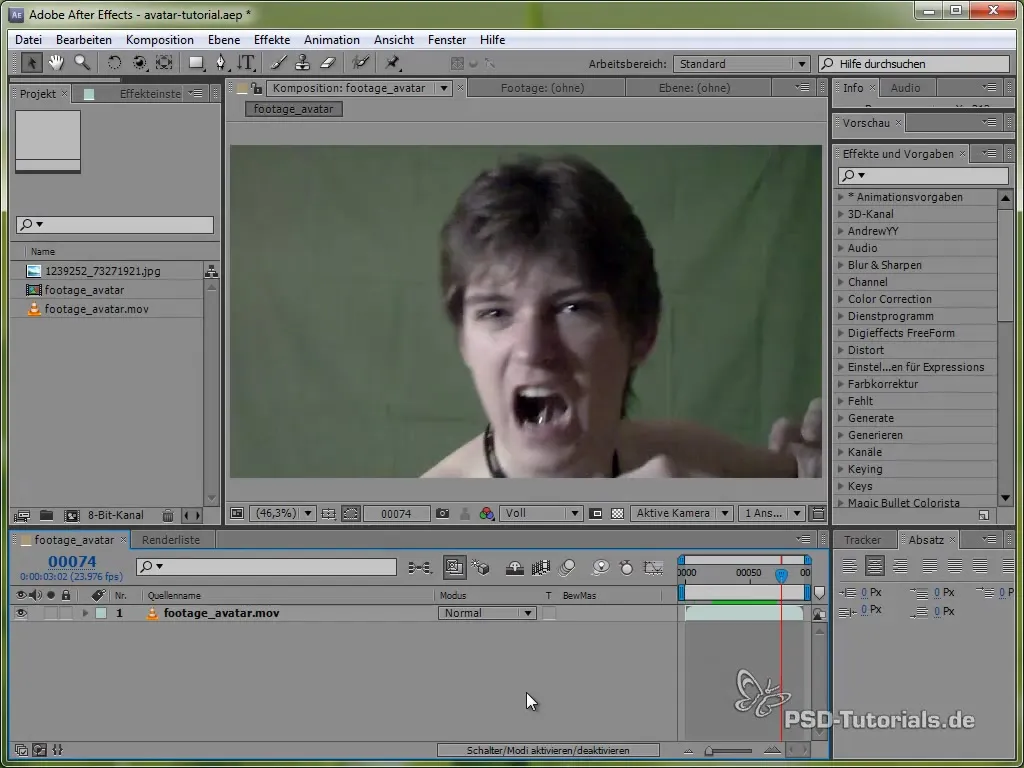
Βήμα 5: Δημιουργία μιας επιφάνειας χρώματος
Στο After Effects, δημιούργησε μια νέα επιφάνεια χρώματος που θα επικαλύπτει το υλικό σου. Αυτή η επιφάνεια χρώματος θα καλύψει το πρόσωπό σου. Για να την προσαρμόσεις στο πρόσωπό σου, χρησιμοποίησε το εφέ "CC Power Pin" για να τοποθετήσεις την επιφάνεια χρώματος στη θέση της.
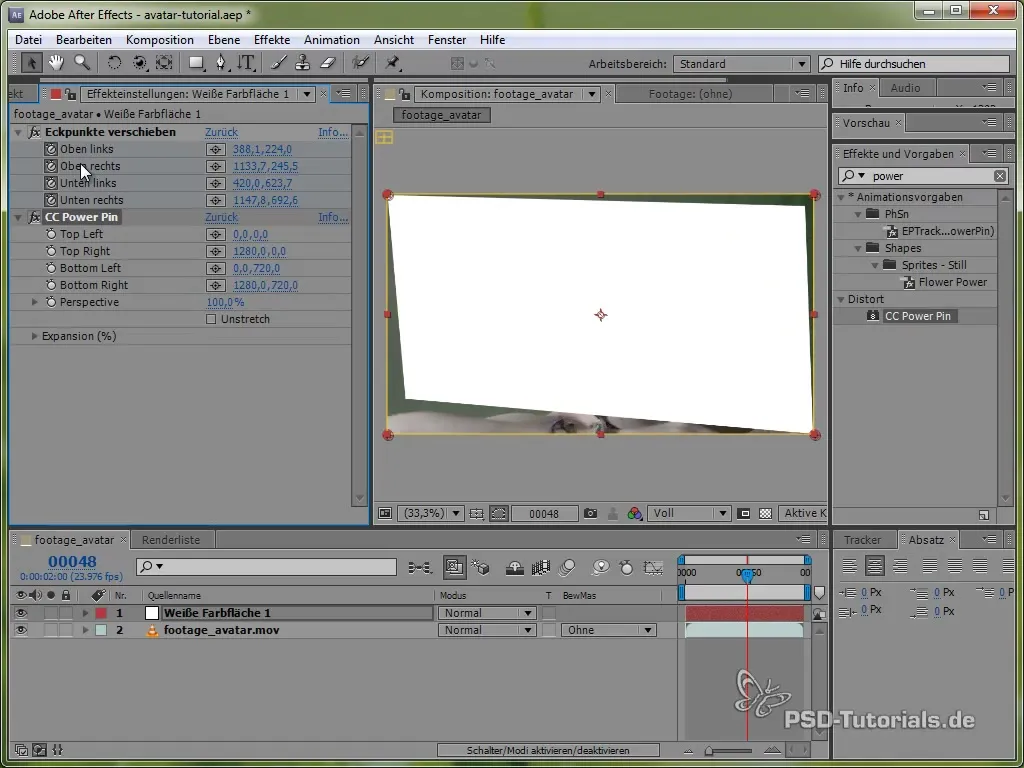
Βήμα 6: Σταθεροποίηση του προσώπου
Αυτό θα προσαρμόσει το υλικό στην κίνηση του προσώπου. Τώρα μπορείς να μεταμορφώσεις την επιφάνεια χρώματος ώστε να ταιριάζει σε όλο το πρόσωπο, ενώ το υπόλοιπο της εικόνας παραμένει ανέπαφο. Ενεργοποίησε την επιλογή "Stretch" για να προσαρμόσεις το πρόσωπο στο μέγεθος της σύνθεσης.
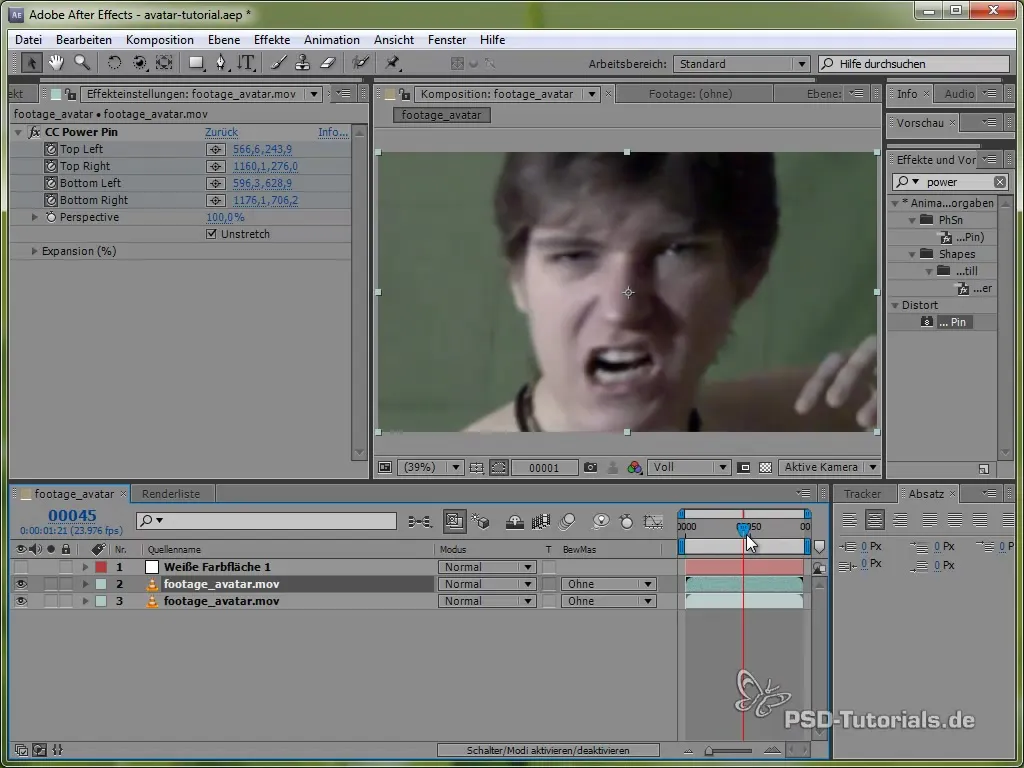
Βήμα 7: Ρευστοποίηση του προσώπου
Για να προσαρμόσεις συγκεκριμένα χαρακτηριστικά του προσώπου σου, όπως μια επίπεδη μύτη, χρησιμοποίησε το φίλτρο ρευστοποίησης. Πρόσθεσε ένα επίπεδο ρύθμισης και διάλεξε το φίλτρο ρευστοποίησης. Τώρα μπορείς να διαμορφώσεις και να προσαρμόσεις τη μύτη σου μέχρι να έχει την επιθυμητή εμφάνιση Avatar.
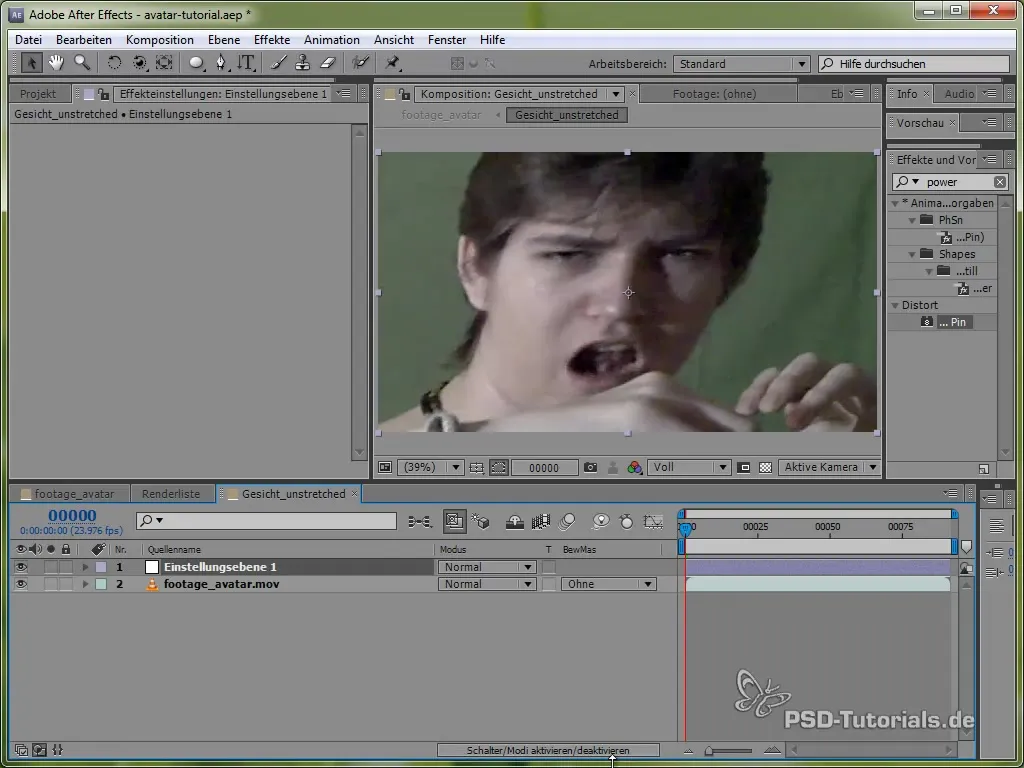
Βήμα 8: Προσθήκη χρώματος σώματος
Τα επίπεδα ρύθμισης θα σε βοηθήσουν να αλλάξεις όλη τη χρωματική απόχρωση του σώματός σου. Με την εφαρμογή καμπυλών, μπορείς να προσαρμόσεις τα χρώματα του σώματός σου για να ενισχύσεις την αίσθηση Avatar. Η μείωση του κόκκινου και η αύξηση του μπλε θα σου δώσει το επιθυμητό αποτέλεσμα.
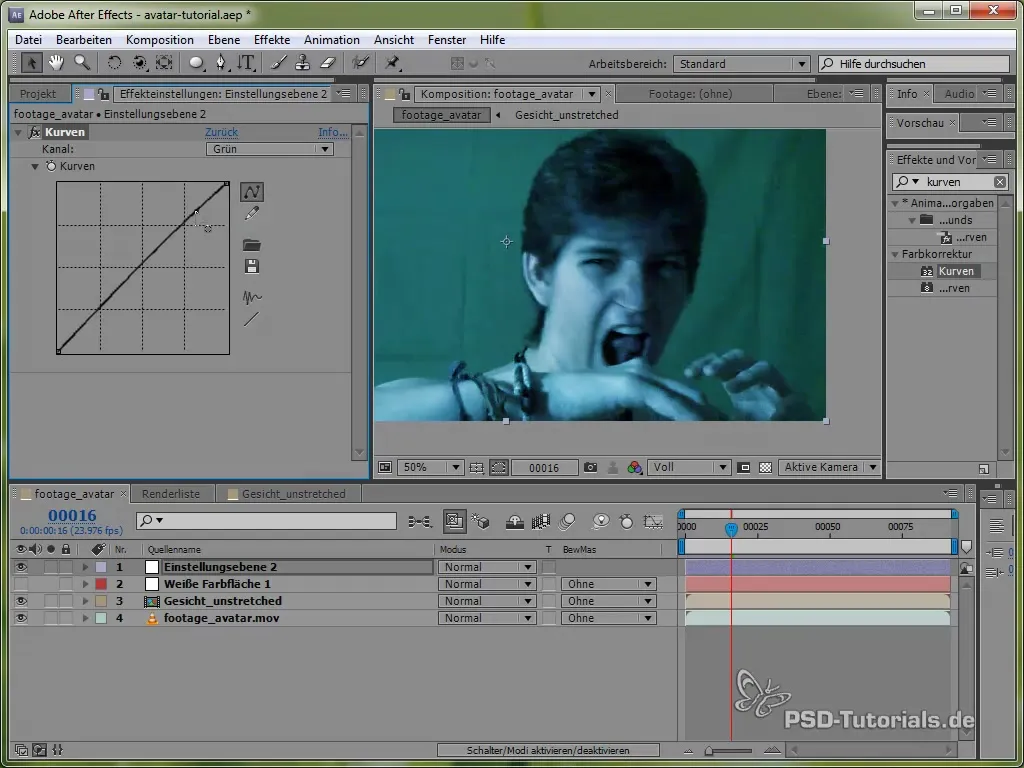
Βήμα 9: Αλλαγή χρώματος ματιών
Για να προσαρμόσεις το χρώμα των ματιών, δημιούργησε μια νέα μάσκα και επίλεξε τις περιοχές των ματιών που θέλεις να χρωματίσεις. Χρησιμοποίησε ξανά τα επίπεδα ρύθμισης για να φέρεις τα μάτια στο επιθυμητό χρώμα. Είναι σημαντικό οι μάσκες να παρακολουθούν την κίνηση των ματιών, οπότε φρόντισε να τις προσαρμόσεις καθώς περνάς από καρέ σε καρέ.
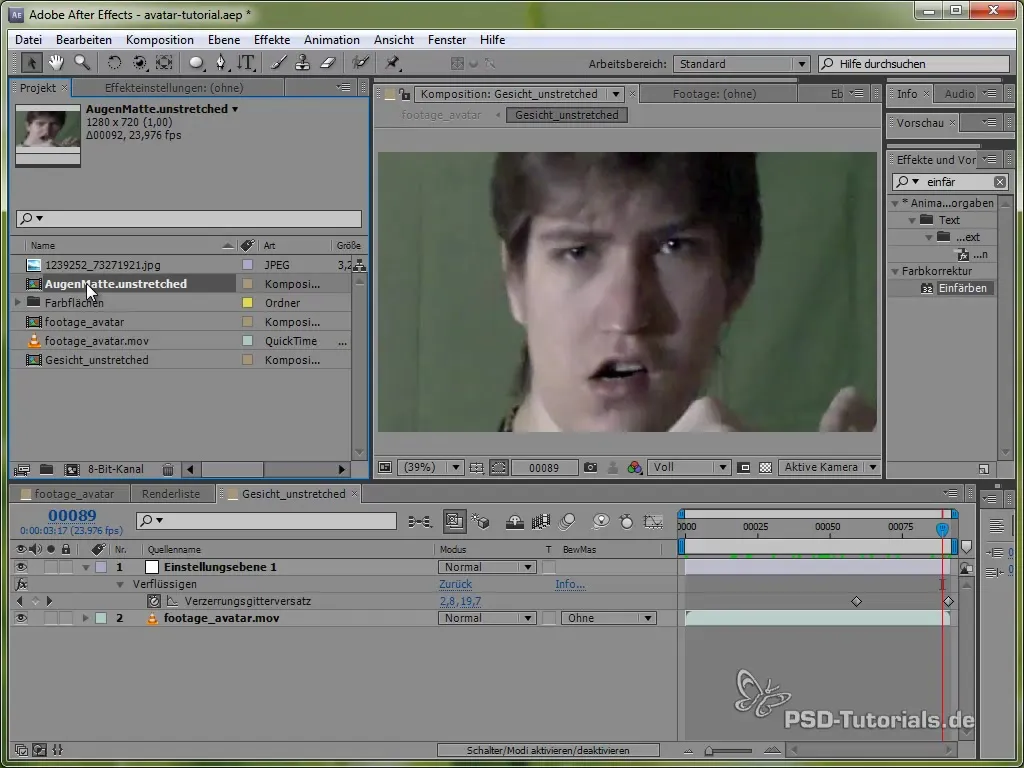
Βήμα 10: Τελική επεξεργασία και ρύθμιση
Τώρα που όλα έχουν προσαρμοστεί, πέρασε ξανά από το παλιό υλικό για να βεβαιωθείς ότι όλα φαίνονται καλά. Πρόσεξε να είναι όλες οι κινήσεις ομαλές και οι εκφράσεις του προσώπου σου να αναπαράγονται σωστά. Κάνε τις τελευταίες προσαρμογές για το καλύτερο οπτικό αποτέλεσμα.
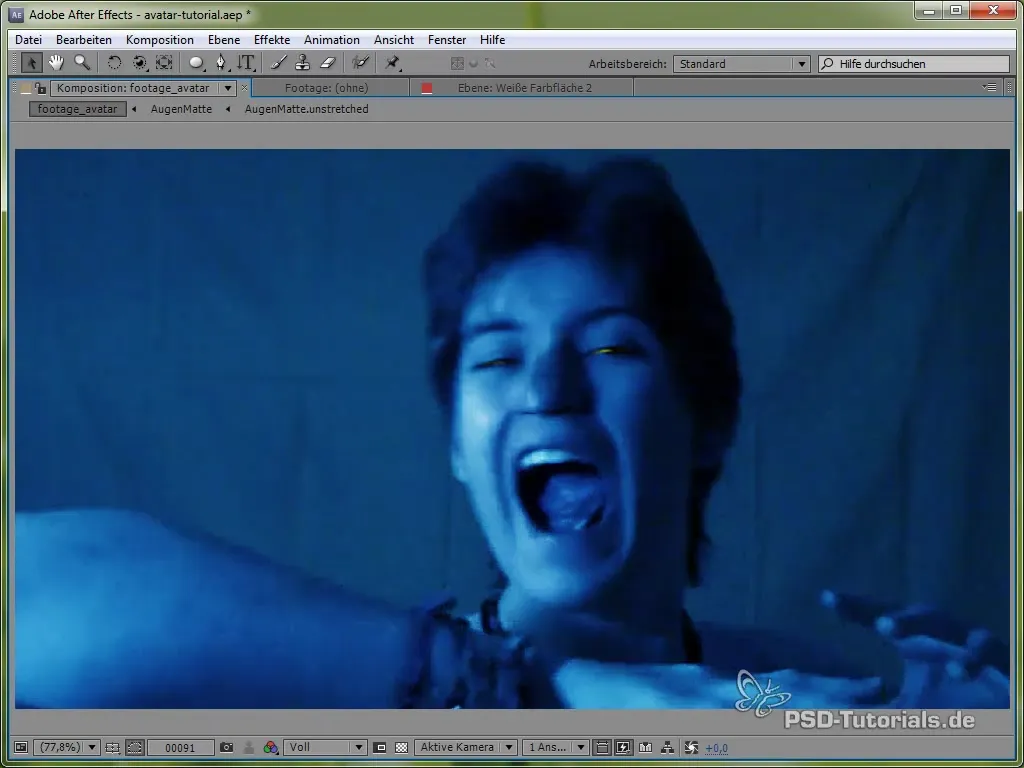
Σύνοψη – Οδηγός για τη Δημιουργία ενός Εφέ Avatar με Facetracking στο After Effects
Σε αυτόν τον οδηγό έμαθες πώς να δημιουργήσεις ένα εντυπωσιακό εφέ Avatar στο After Effects μέσω της εφαρμογής του Facetracking και δημιουργικών αλλαγών χρώματος. Χρησιμοποίησε αυτές τις τεχνικές για να απελευθερώσεις τη δημιουργικότητά σου και να δημιουργήσεις τους δικούς σου μοναδικούς Avatars.
Συχνές Ερωτήσεις
Πόσο σημαντικό είναι το σωστό φως για το Facetracking;Καλή φωτεινότητα βελτιώνει σημαντικά την ποιότητα της παρακολούθησης.
Μπορώ να αλλάξω και άλλα χαρακτηριστικά του προσώπου;Ναι, το φίλτρο ρευστοποίησης επιτρέπει διάφορες προσαρμογές.
Πώς μπορώ να εξάγω τα δεδομένα παρακολούθησης από το Mocha;Χρησιμοποίησε τη λειτουργία "Αντιγραφή στο Πρόχειρο" στο παράθυρο εξαγωγής.
Είναι ρυθμισμένα τα επίπεδα του φίλτρου ρευστοποίησης;Ναι, μπορείς να προσαρμόσεις την ένταση και τον τύπο αλλαγής.
Πώς μπορώ να βεβαιωθώ ότι η μάσκα είναι σωστά τοποθετημένη;Έλεγξε τη μάσκα καρέ-καρέ και προσαρμόσέ την αν χρειαστεί.


